Ein neues Dokument einrichten
Bühnengröße
Die Standardvoreinstellung in Flash hat eine Bühnengröße
von 550 x 400px und ist für die hier vorgestellten Übungen
geeignet, entspricht aber keinem klassischen Standardverhältnis
wie z.B. 480 x 360 (4/3 Bildschirm) oder 360 x 240 (3/2 Kleinbild,
Dia).
Je nachdem, ob man ein Spiel für eine Website, Banner, Schaltflächen
oder kleine lustige Filme produzieren möchte, sollte man sich
unbedingt vor Beginn des Projektes auf ein Endformat einigen, da spätere
Änderungen sehr problematisch werden können. (Für
Fortgeschrittene gibt es hier einen Tipp zur Abhilfe).
Es gibt allerdings die Möglichkeit die Größenangabe
des fertigen Films in der html-Einbindung zu vergrößern
oder verkleinern (Seitenverhältnis einhalten!)
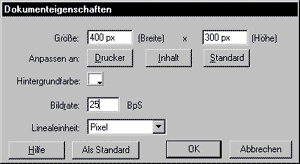
Für die meisten der hier vorgestellten Übungen wurde eine Bühnengröße von 300 x 300 px gewählt.
Datei - Dokument - Film - Bühne?
"Bühne" ist eine Bezeichnung, die zwar nicht offiziell in Flash verwendet wird (und deshalb auch nicht als Stichwort in der Hilfe zu finden ist), die sich aber im Laufe der Jahre etabliert hat, um den Bereich im Arbeitsfenster zu benennen, der später im fertigen swf-Film zu sehen ist. In der Datei, bzw. dem Dokument können sich auch Elemente außerhalb der Bühne befinden, die trotzdem oder gerade dort eine wichtige Rolle spielen.
Achtung: Wenn man sich den fertigen Film in einem nicht angepassten Fensterformat offline ansieht, sind die Objekte, die außerhalb des Bühnenrandes abgelegt wurden, oder über ihn hinausragen zu sehen!!! Dasselbe kann passieren, wenn das Projekt für eine CD-Rom produziert wird. Man kann dies vorsichtshalber durch hintergrundfarbige Abdecker kaschieren.
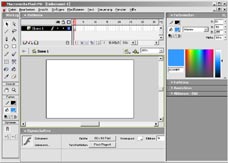 mitte:
Bühne und Arbeitsbereich
mitte:
Bühne und Arbeitsbereich
darüber: Zeitleiste
oben: Menü
links: Wekzeuge
unten: Eigenschaften
rechts: Andockbereich für die
verschiedensten sogenannten Bedienfelder.
Die Abbildung links kann für eine größere Ansicht
angeklickt werden (öffnet sich in einem neuen Fenster).
Die angebotenen Möglichkeiten im Eigenschaftenfenster passen
sich dem jeweils ausgewählten Objekt im Arbeitsbereich an. Wenn
nichts ausgewählt ist, zeigt es die Eigenschaften des Dokuments
/ der Bühne an. Die zusätzlichen Einstellungngsmöglichkeiten
am unteren Ende der Werkzeugpalette entsprechen dem jeweils gewählten
Werkzeug.
Bildrate
Die Bildrate ist standardmäßig mit
12 BpS voreingestellt und bestimmt die Anzahl der Bilder pro
Sekunde im fertigen Film. Um flüssige Animationsabläufe
zu sehen, sollte man die Rate auf jeden Fall erhöhen. Welches
wohl die beste Rate sei, darüber streitet man sich gerne und
natürlich ist es auch abhängig von der speziellen Art des
Projektes (Animationsfilm oder Websiteprinzip), von der Leistungsfähigkeit
der Hard- und Software usw. - je nach Möglichkeit ist es durchaus
empfehlenswert, mit einem alten Computer auszuprobieren, wie lang
so eine Sekunde werden kann....
Zeit ist eben doch relativ, und ich empfehle 20 oder 25 BpS, auch
weil es Zahlen sind, die gleichmäßige und übersichtliche
Teilungen der Zeitleiste erleichtern.
Die Linieale sollten auf Pixel eingestellt sein, da wir rein bildschirmorientiert
arbeiten und nichts in mm-Maßen für eine Druckerei vorbereiten.
Für die meisten der hier vorgestellten Übungen wurde eine Bildrate von 20 BpS gewählt.
Tipp: Sowohl die Bühnengröße, als die Bildrate können mit eigenen Angaben als Standard festgelegt werden.
Ansichtsgröße
Wenn es allerdings nur um die Ansichtsgröße
der Objekte auf der Bühne geht, hilft wie in fast jedem
anderen Programm die Lupe weiter oder die Auswahl, bzw. numerische
Eingabe rechts oberhalb des Arbeitsbereichs.
![]()
